Pogosto so situacije, ko morate uporabnika v nastavitvah usmerjevalnika blokirati. Moram vstopiti v blokiranje odjemalca wifi. In v tem članku si bomo ogledali zaklepanje uporabnikov na usmerjevalniku Asus. Priročnik je primeren za vse naprave s temno nadzorno ploščo: Asus RT-N12, RT-N18, RT-N10 itd. Na voljo imam Asus RT-N18, ki bo uporabil njegov primer in pokazal bo, kako zaklenete napravo.
Upoštevati je treba, da ko blokirate napravo v nastavitvah usmerjevalnika, se ta sploh ne bo mogla povezati z usmerjevalnikom, ali pa se bo povezala, ne bo pa dostopa do interneta.
Dva načina za blokiranje uporabnika omrežja Wi-Fi v Asusu:
- Prva metoda: to je običajno, hitro blokiranje dostopa do interneta za določeno napravo. MAC naslov samo privežemo na naslov IP in blokiramo internet.
- Druga metoda: popolna blokada naprave po naslovu MAC. Po tem se uporabnik sploh ne bo mogel povezati z vašim omrežjem Wi-Fi.
Zdaj razmislimo o obeh možnostih.
Blokiranje dostopa do interneta za odjemalca Wi-Fi na usmerjevalniku Asus
Pojdite na nastavitve usmerjevalnika. Praviloma je za to dovolj, da se povežete z usmerjevalnikom in v brskalniku poiščete naslov 192.168.1.1. Imamo tudi podrobna navodila. Prav na domači strani boste videli zavihek Stranke . Kliknite nanj. Vse naprave, ki so trenutno povezane v vaše omrežje Wi-Fi, so prikazane na levi strani. Kliknite uporabnika, ki ga želite blokirati.
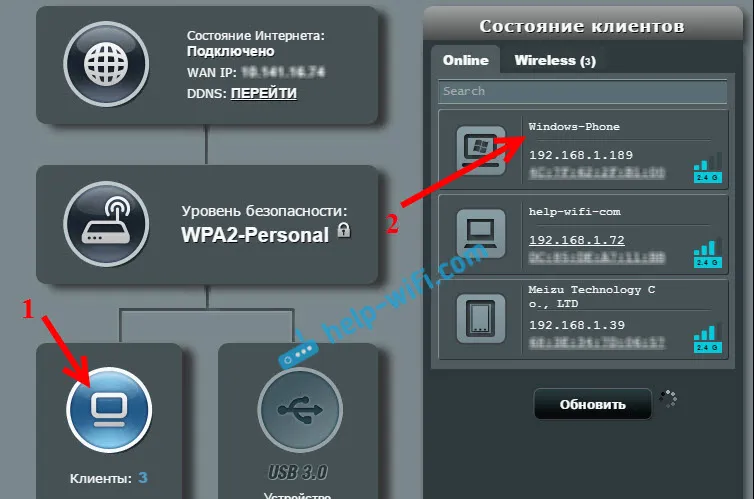
Prikaže se okno, v katerem morate izvesti tri dejanja:
- Nasproti vezavi MAC in IP nastavite stikalo na VKLOP . Tako vežite IP naslov na MAC naslov. Tako da bo blokada po ponovnem zagonu usmerjevalnika nemoteno delovala.
- Poleg postavke Blokiraj dostop do interneta morate tudi vklopiti . Tako uporabniku prepovejo dostop do interneta.
- Kliknite gumb Uporabi .
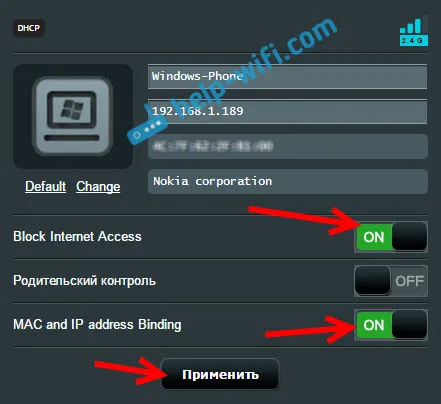
Usmerjevalnik shrani nastavitve in blokira internet za izbrano napravo. Ob njem se bo prikazala posebna ikona.
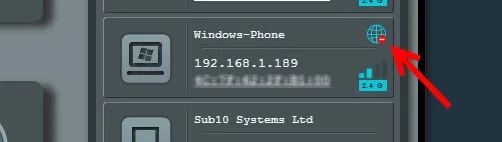
Če želite vse odkleniti nazaj, znova kliknite napravo in onemogočite elemente menija, ki smo jih omogočili.
Popolna blokada povezave z omrežjem Wi-Fi po naslovu MAC na Asusovem usmerjevalniku
Če naredite vse, kot sem opisal zgoraj, se bo naprava povezala v brezžično omrežje, samo internet ne bo deloval. Zdaj si bomo ogledali tudi popolno blokado po naslovu MAC. V tem primeru se naprava sploh ne bo mogla povezati z vašim omrežjem.
V nastavitvah morate odpreti Wireless Network - Wireless MAC Filter . Nato omogočite filter, če je onemogočen, in izberite meni Zavrni v meniju Način filtriranja naslovov MAC . To pomeni, da bo usmerjevalnik zavrnil povezavo vseh naprav, ki jih dodamo na seznam.
Nato na seznamu povezanih naprav izberite tisto, ki jo potrebujete, ali ročno napišite MAC naslov. In kliknite na gumb Dodaj in nato Uporabi .
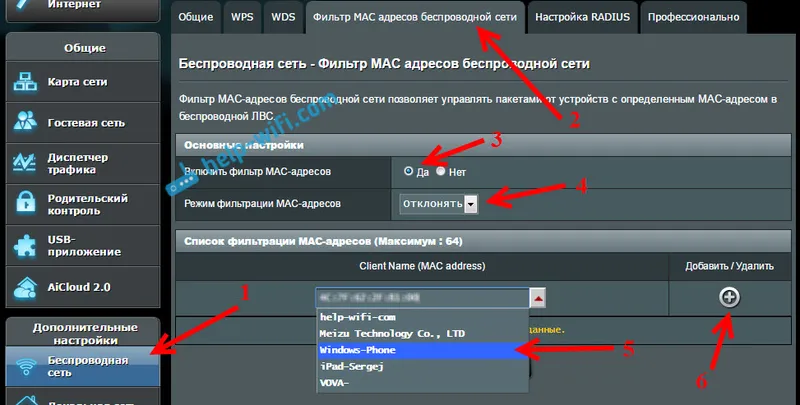
To je to, naprava bo prekinjena iz omrežja Wi-Fi in se z njo ne bo več mogla povezati. Dokler ga ne odstranite s svojega blokiranega seznama.
Če opazite, da so se nekateri uporabniki drugih omrežij povezali z vašim omrežjem, lahko preprosto spremenite tudi geslo za omrežje Wi-Fi. Ne pozabite spremeniti gesla za vstop v nastavitve usmerjevalnika.
